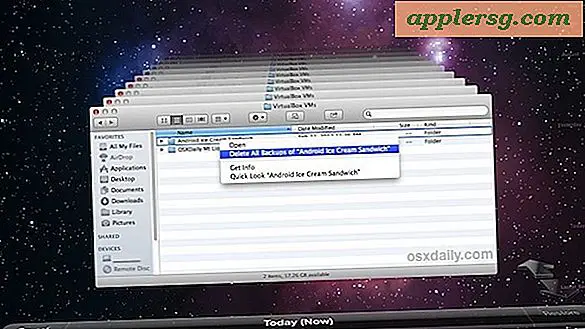So erstellen Sie ein PDF-Formular aus Word
Ein PDF oder "portable Document Format" ist ein proprietärer Dokumenttyp, der mit Adobe-Software verbunden ist. Diese Dateitypen sind für die Massenverteilung von ausfüllbaren Formularen nützlich, da der Ersteller des Dokuments bestimmen kann, welche Bereiche eines Formulars vom Empfänger geändert werden können und welche Teile nicht. Sie können PDF-Formulare als Microsoft Word-Dokumente erstellen, in das Adobe-Format konvertieren und anschließend mit Adobe Designer entsprechend formatieren.
Schritt 1
Öffnen Sie Microsoft Word 2007 oder 2010. Frühere Versionen können Word-Dokumente nicht in PDFs konvertieren. Erstellen Sie Ihr Formular mit lesbaren Schriftstilen und -größen.
Schritt 2
Klicken Sie auf die Schaltfläche "Microsoft Office" und wählen Sie "Speichern unter". Wählen Sie einen Speicherort und einen Dateinamen für Ihr PDF. Wählen Sie unter "Dateityp" aus dem Dropdown-Menü ".pdf" aus. Stellen Sie sicher, dass "Nach Veröffentlichung öffnen" aktiviert ist, damit das PDF nach dem Speichern geöffnet wird.
Schritt 3
Wählen Sie "Formular" aus den Menüoptionen im neuen PDF-Fenster. Wählen Sie „Formular in Adobe Designer ausfüllbar machen“. Adobe Designer wird automatisch gestartet.
Schritt 4
Wählen Sie "PDF-Dokument importieren" aus der Auswahlliste im ersten Fenster, das angezeigt wird. Der Titel dieses Fensters lautet "Assistent für neue Formulare". Weiter klicken."
Schritt 5
Klicken Sie im nächsten Fenster auf "Durchsuchen" und suchen Sie das zuvor gespeicherte PDF. Doppelklicken Sie auf den Dateinamen, um ihn auszuwählen. Weiter klicken."
Schritt 6
Wählen Sie "Ausfüllen, dann senden/drucken" aus der Liste der Optionen im nächsten Fenster "Rückgabemethode". Diese Option gibt Benutzern die Möglichkeit, ihre Informationen elektronisch in das Formular einzugeben und es dann entweder elektronisch an Sie zu senden oder zur manuellen Rückgabe auszudrucken. Weiter klicken." Klicken Sie auf "Fertig stellen".
Schritt 7
Klicken Sie im Bearbeitungsfenster auf den Reiter "Body Pages", um das Formular zu bearbeiten. Verwenden Sie die Werkzeuge und Befehlsverknüpfungen, die in den Menüs auf der rechten Seite aufgeführt sind, um Text zu korrigieren oder weitere Felder hinzuzufügen. Wählen Sie die Registerkarte "PDF-Vorschau", um zu sehen, wie Ihre endgültige PDF-Datei aussehen wird.
Klicken Sie im oberen Symbolleistenmenü auf "Datei" und dann auf "Speichern unter", um das endgültige PDF-Formular zu speichern.